Разберете как можете да инсталирате първата по рода си компилация на Windows 11, налична сега като част от програмата Insider за ранен достъп. Ще научите и за някои интересни нови функции и какво следва по отношение на официална дата на пускане.
Как да инсталирате безплатно първата версия на Windows 11 Insider
Потребителите на Windows са за удоволствие. Ако искате да инсталирате първия Windows 11 безплатно, тази статия ще ви покаже как.
След като Microsoft пусна Windows 11 като наследник на Windows 10, сега те пуснаха първата Windows 11 Insider Build и можете да я инсталирате безплатно.
Тази версия е достъпна за тези, които са част от програмата Windows Insider. Тази компилация съдържа редица подобрения, направени след стартирането на Windows 10.
Ако искате да бъдете един от първите хора, които ще видят какво е новото с най-новата операционна система на Microsoft, тогава трябва да следвате тези прости стъпки. Вижте стъпките по-долу за това как да инсталирате Insider версията на Windows 11 на вашия компютър.
Как да проверите системните изисквания на Windows 11
Microsoft направи по-лесно от всякога да знаете дали вашата система ще работи с Windows 11 или не с новото приложение PC Health Check . Всичко, което трябва да направите, е да изтеглите това приложение и след това да кликнете върху „Провери сега“.
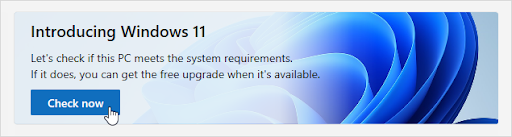
Ако използвате съвместимо устройство, инструментът за автоматизирана оценка на Microsoft ще сканира компютъра ви за всякакви проблеми със съвместимостта, като ви спестява необходимостта да го правите ръчно сами!
Какво става, ако компютърът ви не може да работи с Windows 11?
Въпреки че може да не е изрязан, за да инсталирате новата операционна система, не се притеснявайте: може просто да имате нужда от малко грес за лактите. Много потребители получават съобщението „Този компютър не може да работи с Windows 11“ при първа проверка за проблеми със съвместимостта. Има много възможни причини за тази грешка. Така че, преди да се откажете от надграждането на още един компютър, отделете малко време за отстраняване на неизправности!
Много хора, които са опитали да инсталират най-новата операционна система на Microsoft, се оказват, че получават несъвместими съобщения от устройството си, че не могат да надстроят.
Това се случва най-често, когато нямате дънна платка, съвместима с TPM 2.0 или Secure Boot. Не губете надежда още! Тази версия е все още ранна и нещата може да се променят в бъдеще.
Как да инсталирате първия Windows 11 Insider Preview безплатно
За тези от вас, които имат Windows 10, радвайте се. Станете Windows Insider и инсталирайте първата предварителна версия на Windows 11.
Лесно е, просто следвайте тези стъпки. Вижте нашето информативно ръководство по-долу, преди да започнете инсталационния процес.
Стъпка 1. Станете Windows Insider
Windows 11 все още не е достъпен за обикновените потребители на Windows, но това не е голям проблем. С тези стъпки можете да станете Insider и да имате достъп преди всеки друг!
Windows Insider е термин, използван за описание на член на общността на Microsoft, който помага при тестване на предстоящи софтуерни актуализации. Ако сте били нетърпеливи за нови функции и сте развълнувани от всичко свързано с технологиите, това ще бъде лесна стъпка за вас! Просто трябва да се регистрирате.
И така, първото нещо, което трябва да направите, преди да се сдобиете с новия Windows 11, е да станете Insider, което всеки може лесно да постигне с този процес:
- Отидете до страницата за регистрация на Windows Insider във всеки браузър по ваш избор. Тук трябва да влезете в акаунта на Microsoft, който ще използвате за Insider.
-
След като влезете успешно в желания акаунт, прочетете условията и важна информация за това да станете Insider. Ако искате да продължите, поставете отметка до опцията „Приемам условията на това споразумение“, след което щракнете върху Регистрирайте се сега .
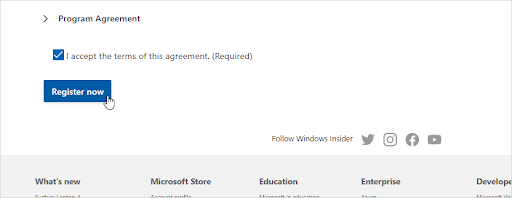
-
Отидете на Настройки > Актуализиране и защита и превъртете надолу, докато видите програмата Windows Insider .
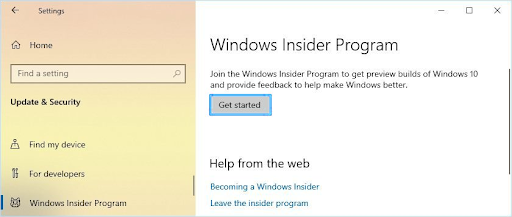
- Тук щракнете върху бутона Първи стъпки, за да започнете процеса на настройка на вашите актуализации на Insider.
-
Ако не сте влезли в правилния акаунт, не забравяйте да свържете своя акаунт в Microsoft. След като това е сортирано, щракнете върху Продължи и изберете Канал за разработка , за да получите достъп до Windows 11 Insider Preview!
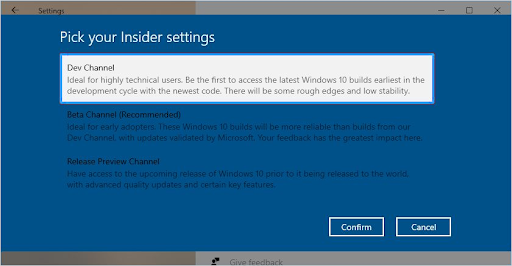
Ако сте направили всичко правилно до този момент, вие сте станали официален Windows Insider с оторизиран достъп до новата версия за предварителен преглед на Windows 11.
В следващия раздел ще разгледаме как да получите актуализацията.
Стъпка 2. Изтеглете новата актуализация
След като станете Insider и изберете Dev Channel като предпочитана настройка, ще трябва да рестартирате устройството си.
Когато всичко отново е онлайн, най-накрая имате шанс да изтеглите Windows 11 за първи път!
- След като станете Insider, ще трябва да рестартирате компютъра си, преди да можете да приложите актуализациите.
-
Рестартирайте и след като Windows зареди резервно копие, отидете отново през Настройки > Актуализиране и защита . Трябва да видите изтеглянето на актуализацията на Windows 11 Insider Preview (съвместно издание).
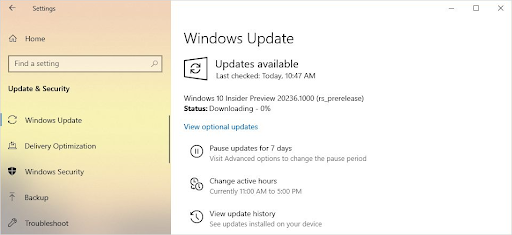
- Изтеглянето на актуализацията може да отнеме до 1-2 часа, в зависимост от настройките и скоростта на интернет. Ако имате проблеми, не забравяйте да проверите оптимизацията на доставката и да премахнете всички ограничения! Това ще помогне с времето за изтегляне.
- Ето, имате Windows 11!
10 актуализации понякога могат да бъдат болка, но ние ви пазим. Ако имате проблем с това, чеWindows Update е заседнал на 0% или 100%, не се притеснявайте – нашите техници са на разположение 24/7, за да ви помогнат!
Стъпка 3. Инсталирайте Windows 11 Insider Preview
След като Windows 11 Insider Preview бъде изтеглен на вашето устройство, Windows автоматично ще започне да инсталира актуализацията. Този процес е безпроблемен и не е необходимо да правите нищо, докато не бъдете помолени да рестартирате устройството.
Първото ви впечатление от Windows 11 ще бъде неговият красив екран за вход.
След като изчакате още един последен кръг, най-накрая ще видите потребителския интерфейс на новата операционна система да оживява на вашия компютър! Вече можете да започнете да използвате тази версия и да изпратите всички грешки или отзиви, които може да имате, на Microsoft за коригиране по-късно.
Чудили ли сте се какво е новото в Windows 11? Вижте The Ultimate Guide to Windows 11 за най-новите актуализации!
5 причини да надстроите до Windows 11 по-рано

Вземането на Windows 11 Insider Preview не е за хора със слаби сърца. Това е нестабилна компилация и не отразява публичното издание по-късно тази година, но може да си струва да го изтеглите, ако искате да се докопате до функции преди всички останали!
Новата версия все още е в процес на работа на този етап, така че не си струва да изхвърляте вашите копия на Windows 10 все още. Можете да инсталирате актуализацията като част от програмата Microsoft Insider, която ще ви позволи достъп до функции, докато ги тествате и съобщавате за грешки, които могат да се появят заедно с това, че можете да я завъртите от първа ръка.
Това е, което можете да изпитате, без да имате риск от грешки при инсталация, като липсващи драйвери, загуба на вашите файлове или да се налага да закупите изцяло нова операционна система:
- Предварителният преглед на Windows 11 Insider идва с по-голямата част от цялостната промяна на потребителския интерфейс и ново меню "Старт" . Можете да се насладите на подобрената зона за известия, приложението Настройки и много повече! Някои приложения вече поддържат и заоблени ъгли.
- Нови звуци! Windows 11 е напълно обновено изживяване и не спира до интерфейса. Уведомлението за стартиране на Windows има нов звук, но основните звукови контроли са преработени, за да направят приятно слушане за вас, независимо какво правите на вашия компютър.
- Приспособленията вече са налични в тази компилация. Персонализирайте вашите джаджи, за да намерите новини, които ви интересуват и ще бъдат най-подходящи за вас!
- Геймърите се радват на подобрението на честотата на кадрите с Windows 11. Това ще бъде много забележимо на по-слаби машини, като лаптопи и компютри с компоненти от нисък клас. Когато играете на заглавия като Valorant или Call of Duty, тези допълнителни рамки могат да направят цялата разлика между победата и загубата!
- Windows Insiders получават ексклузивен достъп до предстоящите функции, преди те да бъдат пуснати публично. Но не се притеснявайте – вашите предимства няма да приключат с публичната версия на Windows 11! Все още ще имате ексклузивни функции като ранни актуализации и помощ при разработването на бъдещи версии, докато сте Insider.
Въпреки че новият Windows 11 Insider Preview не трябва да бъде вашият ежедневен драйвер, ако искате, определено можете да го инсталирате и да изпитате ранните етапи на новата система. Продължете да четете, за да научите как можете да получите вътрешна информация за това, което предстои от Microsoft.
Последни мисли
Ако се интересувате от най-новата версия на изключително популярната операционна система на Microsoft, Windows 11 в момента е наличен за изтегляне като версия за предварителен преглед. Първата публична версия, Insider Preview 10.0.22000.51, беше пусната на 28 юни и Insiders могат да я изтеглят, преди операционната система да стане публично достъпна по време на празничния сезон!
Още нещо
Искате ли да видите повече? Посетете Помощния център или получете нашия бюлетин, за да видите актуализации за всички неща, свързани с технологиите в SoftwareKeep ! Регистрирайте се, за да получавате промоции, сделки и отстъпки от нас. Абонирайте се с вашия имейл адрес по-долу. Ще бъдете първият уведомен за нашите последни новини, както и за страхотни сделки, които не можете да пропуснете.
Може да харесате още
» Първи поглед към изцяло новия Windows 11
» Как да коригирате грешката „Този компютър не може да работи с Windows 11“.
» Microsoft изглежда ще пусне Windows 11

